AutoCAD线型和填充图案的二次开发
第五章 AutCAD二次开发
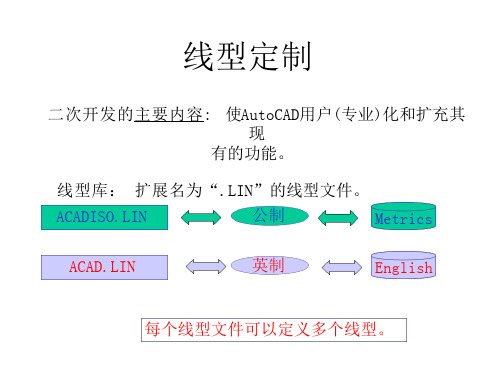
X和Y的值表示文本相对于直线的偏移量。X可以用来拟合横线之 间形成文本的空间;Y可以用来使形或文本沿线型居中。
标题行
➢ 定义时始终用星号(*)开始; ➢ 说明字符限制在47个字符以内; ➢ 如果包含说明,之前要放置逗号。
定义行
√ 横线用正数、点用零、空格用负数表示; √ 每项之间用逗号(,)分隔,没有空格, √ 每行的最大长度为80个英文字符;
√ 每行都必须以字符A开头。
Exp1:
*DASHDOT,
.
.
A,0.5,-0.25,0,-0.25
/=
不等于。如果所有参数值不相等,返回T,否则,返回nil
<
小于。如果每个参数值都小于下一个参数,返回T,否则,返回nil
>
大于。如果每个参数值都大于下一个参数,返回T,否则,返回nil
>=
大于等于。如果每个参数值都大于或等于下一个参数,返回T,否则,返回nil
<=
小于等于。如果每个参数值都xiao于或等于下一个参数,返回T,否则,返回nil
通过AutoLISP能够了解到AutoCAD的内部工作原理,并 且是学习ObjectARX和VBA这样更加先进的自动方法的奠基 石。 AutoLISP例程可以为用户提供全面控制程序运行与用 户之间相互关系的能力。
AutoLISP的扩展名为.lsp,但是为了安全和运行速度, 可将AutoLISP文件保存成.fas或.vlx为扩展名的工程项目应用 文件。 AutoCAD首先加载.vlx文件,然后加载.fas文件,最 后加载.lsp文件。例如,如果有两个redline.vlx和redline. 件,AutoCAD加载.vlx文件,但如果.lsp文件比.fas文件新, AutoCAD将加载.lsp文件。
TEKLA二次开发之AUTOCAD线条模型导入TEKLA

TEKLA二次开发之AUTOCAD线条模型导入TEKLA
1.在CAD中,输入作为图层的TEXT,格式为构件前缀~杆件截面名(波浪号是必须的,用于区别构件前缀和杆
件截面的分隔符),如左下图,用二次开发命令CTLAYERBYTEXT,将这些TEXT创建成各个图层,如右下图所示。
2.用二次开发命令RELAYERCOL,为各图层的颜色重新改颜色,这些颜色在导入到TEKLA后即为杆件的等级色,
结果如下图所示。
3.在CAD中1:1的画好线条(LINE),并在各直线旁边写上构件前缀,如下图所示。
4.用二次开发命令MODLINELAYBYTXT,根据每根直线旁边的构件前缀,将直线置入到对应的图层里,结果如下
图所示。
5.至此,在AUTOCAD中的准备工作已经完成,用二次开发命令OPUTKSJM,将这些直线信息输出成KSJM文件,
以便TEKLA的开发工具读取。
6.启动TEKLA的二次开发的快速建模的工具,点击“浏览…”按钮,找到前面的KSJM文件,如下图所示。
零件
前缀由程序对截面进行分析获得,如H型钢即为H,圆管即为O,圆钢即为D,角钢即为L等,构件前缀即为前面提及的图层名波浪号前得字段,零件起始号、构件起始号、名称、材质、抛光都可以在此修改,零件的等级色即为前面提及的图层颜色值,也有程序指定。
7.点击工具的“创建”按钮,即可以在TEKLA中将模型建好,在这个模型中,可以通过不同的颜色来判断截面
的不同,方便下一步的建节点工作,下图即为完成后的模型。
AutoCAD二次开发

第4章AutoCAD二次开发技术4.1 AutoCAD开发系统概述AutoCAD的二次开发途径主要有两个,即文件开发和程序开发。
文件开发是指根据用户的具体开发需要,按照AutoCAD提供的方法和文件格式,通过编辑AutoCAD系统所支持的文本文件(如ACAD.MNU和ACAD.LIN等)或建立同种类型新的文本文件,来开发AutoCAD,使其满足用户特定需要的方法。
程序开发是指利用AutoCAD提供的编程环境和开发工具(称为AutoCAD应用程序接口,缩写为API),通过编写程序来实现对AutoCAD开发的方法。
借助于程序开发,可为AutoCAD扩充新的命令或定义,以满足用户具体需要。
表4-1 文件开发可实现的开发内容和文件类型文件类型开发内容ACAD.PGP AutoCAD命令的用户化(定义外部命令和命令别名等)ACAD.LIN, *.LIN 修改标准线型,建立用户自定义线型及线型库ACAD.PAT, *.PAT 修改标准填充图案,建立用户自定义图案及图案库*.SCR 建立用户的命令脚本文件,自动执行一系列AutoCAD命令*.SLD, *.SLB 建立用户的幻灯片及幻灯片库ACAD.SHP, *.SHP 建立用户的自定义符号库和自定义字体文件*.MNU, *.MNS 开发用户的自定义菜单(包括下拉菜单、工具栏菜单、图像菜单、屏幕菜单、定点设备菜单和数字化仪菜单等)*.DXF 实现AutoCAD与其它CAD系统之间数据交换的中间文件,也是AutoCAD与其它用户应用程序之间图形数据的中间文件*.DCL 建立用户的自定义对话框表4-2 程序开发可实现的开发内容和文件类型程序文件类型AutoCAD简称语言环境可执行文件类型*.LSPAutoCAD*.LSP AutoLISP*.CPP, *.C ARX Visual C++ *.EXEBasic*.EXEVisualX*.BAS ActiveAutomation下图反映了AutoCAD 二次开发工具的演变:1986198719881989199019911992199319941995199619971998199920002001AutoLISPADS DCL ADS-RX Object ARX Active XAutomationVBA Visual LISP 图4-1 AutoCAD 二次开发工具的演变4.2 命令的用户化4.2.1 程序参数文件(ACAD.PGP)的结构与功能AutoCAD 程序参数文件(ACAD.PGP)是一个文本文件,用于存放AutoCAD 定义的命令。
autocad 二次开发提取表格内容-概述说明以及解释

autocad 二次开发提取表格内容-范文模板及概述示例1:AutoCAD是一款广泛应用于建筑设计、工程图纸制作等领域的软件。
它具有强大的功能和灵活性,可以满足不同领域的需求。
而AutoCAD的二次开发则是指利用AutoCAD的开发接口(API)来扩展和定制AutoCAD 的功能,使之更适应特定应用场景的需求。
在AutoCAD中,表格是我们常见的元素之一。
它可以用来呈现和组织大量的数据,比如楼层平面图中的设备列表或者材料清单等。
而二次开发提取表格内容则是指通过编程的方式从AutoCAD图纸中自动提取出表格中的数据,以便快速、准确地分析和处理这些数据。
要实现二次开发提取表格内容,我们可以利用AutoCAD的开发接口。
首先,我们需要了解AutoCAD的对象模型,包括图纸、图层、块定义、实体等的层次关系和属性。
然后,我们可以通过编程的方式遍历图纸中的所有对象,找到我们需要的表格对象。
一种常用的方法是通过遍历实体对象,判断其属性来确定是否为表格。
AutoCAD中的表格是由网格、行和单元格组成的,我们可以通过判断实体类型以及相关属性,比如图层、颜色、线型等来定位表格对象。
一旦找到了表格对象,我们就可以进一步遍历其子对象,即行和单元格,从中提取出具体的数据。
在提取表格内容的过程中,我们还可以利用AutoCAD的属性和方法来处理数据。
比如,我们可以通过AutoCAD提供的计算属性来进行数据统计和分析。
另外,我们还可以使用AutoCAD的绘图功能,将提取出的数据在图纸上进行可视化展示,以便更直观地理解和分析数据。
需要注意的是,二次开发提取表格内容需要具备一定的编程知识和AutoCAD开发经验。
对于不熟悉编程的用户来说,建议参考AutoCAD 官方文档和相关的教程,或者寻求专业的开发人员的帮助和指导。
总之,利用AutoCAD的二次开发功能可以轻松地提取出表格内容,实现快速、准确的数据分析和处理。
这为建筑设计师、工程师等提供了更高效、便捷的工作方式,并推动了AutoCAD在各个领域的广泛应用和发展。
用Autolisp对AutoCAD进行二次开发
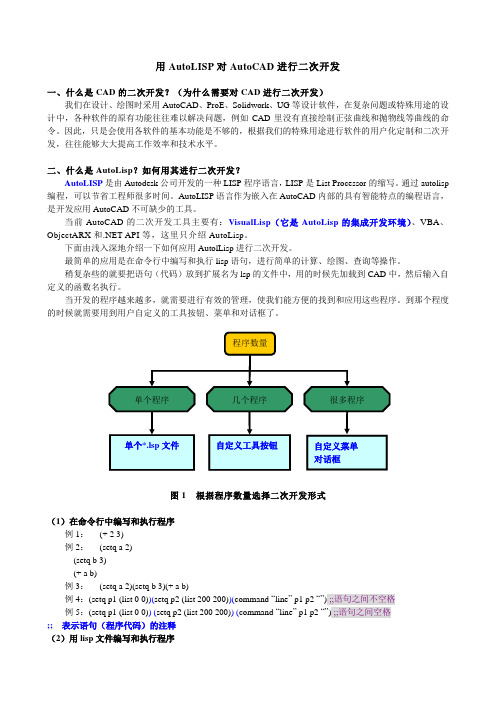
用AutoLISP对AutoCAD进行二次开发一、什么是CAD的二次开发?(为什么需要对CAD进行二次开发)我们在设计、绘图时采用AutoCAD、ProE、Solidwork、UG等设计软件,在复杂问题或特殊用途的设计中,各种软件的原有功能往往难以解决问题,例如CAD里没有直接绘制正弦曲线和抛物线等曲线的命令。
因此,只是会使用各软件的基本功能是不够的,根据我们的特殊用途进行软件的用户化定制和二次开发,往往能够大大提高工作效率和技术水平。
二、什么是AutoLisp?如何用其进行二次开发?AutoLISP是由Autodesk公司开发的一种LISP程序语言,LISP是List Processor的缩写。
通过autolisp 编程,可以节省工程师很多时间。
AutoLISP语言作为嵌入在AutoCAD内部的具有智能特点的编程语言,是开发应用AutoCAD不可缺少的工具。
当前AutoCAD的二次开发工具主要有:VisualLisp(它是AutoLisp的集成开发环境)、VBA、ObjectARX和.NET API等,这里只介绍AutoLisp。
下面由浅入深地介绍一下如何应用AutolLisp进行二次开发。
最简单的应用是在命令行中编写和执行lisp语句,进行简单的计算、绘图、查询等操作。
稍复杂些的就要把语句(代码)放到扩展名为lsp的文件中,用的时候先加载到CAD中,然后输入自定义的函数名执行。
当开发的程序越来越多,就需要进行有效的管理,使我们能方便的找到和应用这些程序。
到那个程度的时候就需要用到用户自定义的工具按钮、菜单和对话框了。
图1 根据程序数量选择二次开发形式(1)在命令行中编写和执行程序例1:(+ 2 3)例2:(setq a 2)(setq b 3)(+ a b)例3:(setq a 2)(setq b 3)(+ a b)例4:(setq p1 (list 0 0))(setq p2 (list 200 200))(command “line” p1 p2 “”) ;;语句之间不空格例5:(setq p1 (list 0 0)) (setq p2 (list 200 200)) (command “line” p1 p2 “”) ;;语句之间空格;; 表示语句(程序代码)的注释第一步:在文本中编写和保存AutoLISP程序,文件扩展名为.lsp(defun c:sin(/ lp lpx lpy N x step) ;; c:和自定义函数名sin之间不能有空格(initget 1)(setq lp (getpoint "\n Left point:")lpx (car lp) lpy (cadr lp))(initget 7)(setq N (getint "\Nnumber of cyles:"))(setq x 0 step 0.02)(command "pline" )(While (< x (* 2 N pi))(command (list (+ (car lp) x)(+ (cadr lp)(sin x))))(setq x (+ x step)))(command "line" lp (list (+ lpx (* 2 N pi)) lpy) "")(command "line" lp (list lpx (+ lpy 2))(list lpx (- lpy 2)) "") ;;注意这里用的是空的双引号“”,中间不空格(command))第二步:AutoLISP程序的加载和运行在命令行中输入appload(或ap),在弹出的“加载/卸载应用程序”对话框中选择第一步保存的*.lsp 文件。
CAD 二次开发 线型开发论文

AutoCAD 二次开发一、题目线型、图案及形的定义与开发1、标准线型文件(acad.lin)的格式、组成2、线型的定义及加载3、图案文件的定义4、形的定义格式、编译和调用。
二、摘要当我们在使用AutoCAD 进行图形设计时,常常会感到现有的线型与填充图案不能满足自己的要求。
因为AutoCAD毕竟是美国的软件,它采用的标准线型与填充图案与我国现行的绘图标准和有关规定不尽吻合,因此我们有必要定制一套自己的线型与填充图案,以满足绘图的需求。
AutoCAD软件为我们提供了标准线型文件ACAD.LIN 和 ACADISO.LIN ,在用户绘图时,可根据需要将不同的层设置成不同的线型。
当标准线型不能满足要求时,可在标准线型文件中按线型定义格式添加用户自定义的线型。
同理,我们也可以用AutoCAD自定义图形、图案。
三、关键词标准线型文件、形文件、.LIN、.SHP、.SHX四、正文引言当我们在使用AutoCAD 进行图形设计时,常常会感到现有的线型与填充图案不能满足自己的要求。
因为AutoCAD毕竟是美国的软件,它采用的标准线型与填充图案与我国现行的绘图标准和有关规定不尽吻合,因此我们有必要定制一套自己的线型与填充图案,以满足绘图的需求。
AutoCAD软件为我们提供了标准线型文件ACAD.LIN 和 ACADISO.LIN ,在用户绘图时,可根据需要将不同的层设置成不同的线型。
当标准线型不能满足要求时,可在标准线型文件中按线型定义格式添加用户自定义的线型。
同理,我们也可以用AutoCAD自定义图形、图案。
下面将详细介绍线型与填充图案的开发技术。
线型的定义格式及标准线型文件线型的定义格式在一个线型文件(.Lin)中科定义多种线型,每种线型的定义在线型文件中占两行,其格式为:* 线型名 [,线型描述]A ,定义线型的一组数据例:ACD.LIN 中的名为CENTER(中心线)的线型,其定义格式(如图)为:* CENTER ,Center ____ _ ____ _ ____ _ ____ _ ____ _ ____A , 1.25 , -.25 , .25 , -.25可选项。
2-1AutoCAD二次开发特性
第二讲AUTOCAD及其二次开发第一节AutoCAD二次开发特性2.1.1 AutoCAD开发系统概述AutoCAD系统是美国Auto desk公司研制开发的通用绘图系统,自1982年问世以来,到目前为止已经发展到第15版(后更名为AutoCAD2000版)。
该系统不仅具有丰富的图形编辑功能和良好的用户界面,而且性能价格比合理,深受广大工程技术人员的普遍欢迎,目前已经在全世界广泛使用。
AutoCAD系统之所以受到广泛的欢迎,不仅是因为它功能强大、支持平台多、用户界面良好,更主要的是它具有开放的体系结构和完善的开发系统,能够提供各种编程工具和接口,满足不同层次用户的需要。
用户利用AutoCAD的开发系统,结合应用实际进行二次开发,就可以开发用户自己的专用软件。
Auto desk公司一开始就十分注重AutoCAD开发工具的开发研究,早在AutoCAD 2.17版中就开始引入LISP语言,形成具有AutoCAD系统特色的Auto LISP语言,这就是AutoCAD 系统的第一代开发工具。
Auto LISP是一个嵌人AutoCAD内部的LISP编程语言,具有人工智能性,是LISP语言和AutoCAD有机结合的产物,是一种适合于进行CAD项目开发的非结构化设计语言。
Auto LISP针对AutoCAD增加了许多功能,例如将Auto LISP程序和AutoCAD的命令透明地结合起来,使程序和绘图完全融为一体,直接访问AutoCAD的图形数据库,为实时修改图形、实现交互式绘图提供了极大的方便。
Auto LISP是开发AutoCAD 图形软件的强有力工具。
在随后的几个版本中,Auto LISP语言不断进行扩充和完善。
由于Auto LISP语言是一种解释性语言.在装入运行的过程中不能进行编译和连接,降低程序的运行速度,所以在一定程度上制约了AutoCAD系统开发性能的提高。
20世纪80年代末期,AutoCAD系统在R11版中,除丰富和保留Auto LISP语言的功能外,又引入了C语言开发工具ADS。
autocad二次开发
AutoCAD二次开发简介AutoCAD是一款功能强大的计算机辅助设计(CAD)软件,广泛应用于建筑、机械、电气等行业。
除了AutoCAD本身提供的功能外,用户还可以通过二次开发来扩展和定制AutoCAD的功能,以满足特定的需求。
AutoCAD二次开发的优势AutoCAD二次开发的优势在于可以根据用户的具体需求进行定制化开发,如自动化绘图、数据分析、工作流程优化等,提高工作效率和准确性。
与使用传统方法进行手动操作相比,二次开发可以大大简化工作流程,减少重复性劳动,节省了时间和人力资源。
AutoCAD二次开发的方法AutoCAD二次开发的主要方法包括使用AutoLISP、Visual Basic for Applications(VBA)、.NET等编程语言进行开发。
AutoLISPAutoLISP是AutoCAD内建的一种简单的解释性编程语言,用户可以通过AutoLISP开发自定义命令、函数和程序。
使用AutoLISP可以实现自动绘图、自动标注、数据提取等功能。
开发过程相对简单,但扩展性和性能有限。
VBAVBA是一种基于Microsoft Visual Basic的编程语言,用户可以通过VBA进行二次开发,进行更复杂的任务,如自动化CAD操作、数据处理等。
VBA具有良好的可扩展性和性能,并且易于学习和使用。
.NET使用.NET开发AutoCAD插件是一种相对较新和强大的二次开发方法,可以使用多种编程语言,如C#、等。
通过.NET开发,用户可以实现更高级的功能和交互,如集成数据库、Web服务等。
.NET开发需要一定的编程基础,但其灵活性和功能强大,使得更多复杂的任务可以得以实现。
AutoCAD二次开发的应用实例AutoCAD二次开发在各个领域都得到了广泛应用,以下是一些常见的应用实例:1.自动化绘图:通过二次开发,可以实现自动生成平面图、剖面图、立面图等,提高绘图效率和准确性。
2.数据提取与分析:通过二次开发,可以从大量的图纸中提取所需的数据和信息,并进行进一步的分析和统计。
AutoCAD中线型的设置及其二次开发
AutoCAD中线型的设置及其二次开发我们常以点划线来表示中心线;以虚线来表示隐藏线;以实线来表示实体等。
而在AutoCAD当中,提供了标准线型库文件ACAD.LIN和标准图案库文件ACAD.DAT 来满足绘图的线型变化需要。
在实际应用中我们常常发现会出现这样一个问题,那就是在定义图层的线型类型后,由于比例的配合不当造成有时虚线变成了实线,完成后看不出虚线间的间隔,而有时虚线又造成虚线间的间隔过大,给人以错误的判断。
那么该如何进行调整,以使线型比例与图型比例完美地结合起来呢?线型定义本身和AutoCAD的系统变量则在这方面起到至关重要的作用。
线型定义本身是在线型库文件中已定义的,更改定义则可以更改线型的间距,但此法略显复杂,且不直观,这样一来从AutoCAD的系统变量上做文章就首当其冲了。
线型比例因子直接影响每单位距离线型复杂的数目,其值愈小,则每单位中线型重复的数目就愈多。
而图中线型的比例为两个因素所左右,它们分别是全局线型比例因子和自身线型比例因子,两者间的关系可表述为以下表达式:线型比例=全局线型比例因子×自身线型比例因子对于线型的变化,就结合我多年的研究,谈谈我的一些心得。
<1>全局线型的更改。
方法1:用户在Command:提示下键入LTSCALE后回车,此时命令行出现New scale factor <1.0000>:“<1.0000>”中的1.0000表示当前默认的比例因子为1.0000,接着我们可以在其后输入新的比例因子并回车,即可对全部线型的比例因子进行一次性的修改。
方法2:通过击点下拉菜单Options?Linetype?Golbal Linetype Scale,也可以对全局线型比例因子进行修改。
方法3:选择下拉菜单Data?Linetypeye,通过DDLTYPE命令,也可实现修改线型的目的。
LTSCALE命令将影响全局所有已存在的对象及以后要绘制的新对象。
AutoCAD图案填充及线型的开发和应用
[ 摘 要 ] 简要 介 绍 了在 A tC D 预定 义 图案 的基 础上 进行 二 次 开发 , 制 了适合 矿 山微 机 uo A 编 绘 图的 填充 图案 和线 型 。 [ 关键 词 ] Auo A 线 型 ; 充 tC D; 填 [ 中图分类 号 ] T 324 [ P 0 . 文献标 识 码 ] B [ 文章 编号 ] 17 - 4 (060 _4 3 629 3 20 )2(9 9 )
王 成 云等
At A uo D图 案填充 及 线 型的开 发 和应用 C
20 第 2期 06年
( ) H P NA ( 3 S A E ME 形名 )形 名必 须要 大写 。 :
例 1 砂质 泥 岩 :
()pc …( 明 l : 义 实际形 的代码 。 4 sel 说 …) 是定 每 个定 义代 码 定 义形 的 一 部分 ,如线 段 或 弧
() 面 方括 中 的 内容用 于描 述 所 定 义 的 图 3后 案线 的线 型参 数 , 当线 型为 短划 线 时 , 划线 的长 短 度用 正 数表 示 ; 当线 型 为 点 时 , 0表 示 ; 用 当线 与 线或 与点 之 间要 表示一 定距 离 时 , 用负 数表 示 。 当
所用 线 型为实 线 时 , 此选 项 可 以省 略 。 图案 填充 原
型 的需 要 , 如地 质 柱状 图 中 的泥 岩 、 质 泥岩 、 砂 细
标轴原点的偏移距离 。当 d , 为 0 , xy d 时 并不表示 这些真的从作图原点给出 ,仅仅是决定与生成图
案 的其它线 组 位置在 参 数点 。 d 该 参数 表示 在确 定 的基 准 图案后 , 邻平 l 一 相 行线 的起点 与 基准 图案 线起 点在 线 长度 方 向上 的 距离 。 d一该 参 数表 示在 一 组平 行 线 中各线 之 间 的 s
- 1、下载文档前请自行甄别文档内容的完整性,平台不提供额外的编辑、内容补充、找答案等附加服务。
- 2、"仅部分预览"的文档,不可在线预览部分如存在完整性等问题,可反馈申请退款(可完整预览的文档不适用该条件!)。
- 3、如文档侵犯您的权益,请联系客服反馈,我们会尽快为您处理(人工客服工作时间:9:00-18:30)。
第二章AutoCAD的线型及充填图案开发AutoCAD提供了标准线型库(文件)ACAD.LIN和标准图案库(文件)ACAD.PAT,在绘图时,可根据需要选择其中的线型或图案来设置要画的线型或充填图案。
但当这些线型库或图案库满足不了用户的要求时,就需要对AutoCAD 进行二次开发,以生成满足用户特殊要求的线型和图案。
第一节AutoCAD应用于地质绘图的局限AutoCAD提供的标准线型是由名为ACAD.LIN的标准线型库文件定义的。
标准线型库文件中包含有通用线型、ISO线型和复合线型三大类线型。
AutoCAD R14标准线型库中所定义的线型数量及特性如下:库中含通用线型25种,除连续线外的24种可分为8类,每类有3种不同的线段长度和间隔,其线型名分别是“类名”、“类名2”和“类名X2”,其中后两种线型的线段长度和间隔分别是前一种的一半和两倍。
ISO线型按ISO128标准且笔宽为1mm时定义,共有14种。
当将其用于ISO预定义的其他线型时,可通过改变相应的线型比例LTSCALE的数值来得到。
另外,AutoCAD标准线型库提供的复合线型为7种。
虽然AutoCAD R14 标准线型库文件ACAD.LIN 提供了如此多的线型,但是我们知道,AutoCAD最初是为建筑和机械绘图而设置的。
当用AutoCAD 绘制地质图件时,许多地质方面的线型AutoCAD 都不能提供。
例如,我们在绘制剖面图时,地表第四系的绘制就比较麻烦。
当然,我们可以把第四系作成块的方式来插入,当地表起伏不大时,可通过“阵列”命令来较快地实现第四系的绘制,如图:但是当地表起伏较大时,我们就只能把第四系以块的形式一个一个插入,以实现第四系的绘制,这样就会很浪费时间。
如果我们把第四系作成复合线型的方式,就能很快实现第四系的绘制。
第四系的复合线型如图:另外AutoCAD 提供的标准图案库文件ACAD.PAT中的图案,远远不能满足绘制地层柱状图和剖面图的需要。
例如,地层柱状图中常用的砂岩、泥岩、粉砂岩等,AutoCAD 标准图案库文件是不能提供的,更不用说其他的如硅质岩、黄铁矿、铝土矿、火山角砾岩等图案了。
虽然,AutoCAD中具有灰岩的图案,我们可以直接加以引用,但是当绘制剖面图时引用灰岩图案就会遇到难题。
因为在剖面图中,灰岩随深度的变化而上下起伏,直接用AutoCAD 标准图案库提供的灰岩充填时,虽可调节灰岩的角度,但终不能达到随深度变化而变化的要求,所以不能直接用来充填。
从以上分析可以看出,AutoCAD 若不进行二次开发,它在绘制地质图件方面存在很大的局限性。
第二节AutoCAD的线型开发方法一、线型文件的格式线型文件是一种纯ASCII码格式的文本文件,一个线型文件可以定义多种线型。
每一种线型的定义在线型文件中占两行。
空行和分号后面(注释)的内容都被忽略。
每一线型的定义如下:*线型名[,线型描述]Alignment,dash-1,dash-2,dash-3,...例如:*推测整合地层界限,128- - - - -A,3,-1描述是选择项,除可为点、间隔及短划线的组合序列外,还可以是对线型的说明,如“Use this linetype for hidden lines”(此线型用于表示隐藏线),用户对线型的描述不能超过47个字符。
线型描述是可选项,即允许省略,此时线型后不能有逗号。
Alignment 字段为线型对齐方式。
目前AutoCAD只支持一种对齐方式,即通过在字段开头输入“A”来指定。
使用A型对齐,AutoCAD将保证直线的端点处为短划线。
这种对齐方式,首短划线的值应大于等于0(即下笔段或点),第二个短划线的值应小于0(提笔段),并从第一个短划线说明开始,至少有2个短划线结构说明。
线型说明中的短划线序列,将从第一个到最后一个相继画出来,然后再从第一个说明的短划线开始重复这个序列。
dash-n 字段指定组成线型的线段的长度。
若长度为正,则表示是下笔段,即为要画出的线段;若长度为负,则表示为一提笔段(间隔);长度为零则画出一个点。
在.LIN文件中,每个线段定义应限制在80个字符以内,R14版本最多可允许280个字符。
即使在最多80个字符行中,用户可为每个线型确定12个线段,12个点以及12个间隔。
对于一般的线型定义,这已足够了。
二、线型的开发方法AutoCAD 既提供了在某系统内部生成新线型的命令,又允许用户用文本编辑程序在AutoCAD之外生成线型文件。
用户定义的新线型即可以加在标准线型文件ACAD.LIN中,又可以自己定义新的线行文件。
(一)、在AutoCAD 内部用“-LINETYPE”命令生成新线型进入AutoCAD 后,可以通过“-LINETYPE”命令随时定义开发新线型。
具体过程如下:命令(Command):-LINETYPE?/Create/Load/Set:C(回车)Name of linetype to create:(线型名)此时,屏幕出现“Sleet Linetype File(选择线型文件)”对话框。
这时,用户有两中选择:一是在原有文件(如ACAD.LIN)中增加新线型;二是建立新线型文件来定义新线型。
现分析如下。
原有线型文件中增加新线型在选择对话框中的某一文件名,则屏幕提示如下信息:Wait,checking if linetype already defined ...(稍侯,正在检查是否线型已经定义过...)这是AutoCAD 提供的安全措施,其目的是防止用户定义的线型名与原有的线型名重复而覆盖原有的线型。
如果发现用户输入的线型名已在所选择的线型文件中,则显示线型文件中该线型的定义内容并提示:Overwrite(Y/N)〈N〉?(覆盖吗)此时按空格键或回车,则不覆盖原有的同名线型。
系统会提示用户输入另外的线型名和线型文件名。
若输入“Y”并回车,则系统将用新生成线型覆盖原有的同名线型。
接下来的操作如下:Descriptive text:(线型描述)在此提示下,键入表示线型的下划线、空格和点的组合。
Enter paten(on next line):(在下一行输入线型的具体参数)在此提示下,键入所定义线型的具体参数。
?/Create/Load/Set:(回车)到此,新线型即已加载在原有的线型文件中。
若要继续增加新线型,则可输入“C”重复上述过程。
否则回车,结束-LINETYPE命令,回到“命令(Command):”提示符下。
建立新线型文件在“选择线型文件”对话框中的“文件名”一栏中输入新线型文件名并回车,则AutoCAD会生成一个扩展名为.LIN的线型文件,此时屏幕提示如下信息:Descriptive text:(此处用户需键入线型描述)Create new fileEnter pattern(on next line):A,(此处用户应键入所定义线型的具体参数)New definition written to file.?/Create/Load/Set:(回车)到此,新线型即已定义在新的线型文件中。
若要继续增加新线型,则可输入“C”重复上述过程。
否则回车,结束-LINETYPE命令,回到“命令(Command):”提示符下。
(二)、直接编辑线型文件来生成新线型用文本编辑程序生成新线型的方法较简单,用户不必进入AutoCAD系统而是通过在已有线型文件中增加新的线型定义或修改原有线型定义来建立新的线型,用户也可以借助于建立新的线型文件来增加新线型。
无论是编辑已有线型文件还是建立新的线型文件,都必须注意线型扩展名一定为.LIN。
另外,在已有的线型文件中增加新线型时,还应注意增加的新线型定义不能插在已有定义的两行之间。
线型文件编辑完成后存盘,即可在AutoCAD 中调试和使用新线型。
三、复合线型的定义格式复合线型定义的语法格式与前述简单线型基本相同,不同之处在于复合线型在定义中增加了用方括号括起来的特殊参数,用以告诉AutoCAD 如何潜入文本或形。
复合线型定义的具体格式如下:*线型名[,线型描述]Alignment,dash-1,dash-2,dash-3,...[嵌入的文本字符串或形定义],dash-n,...其中,嵌入文本字符串的定义语法为:[“string”,style,R=n,A=n,S=n,X=n,Y=n]例如:*断层下盘,389---- x ----A,20,-2,["×",standard,s=2.5,x=-1.4,y=-1.4],-2嵌入的形定义语法是:[shapename,shape-file,R=n,A=n,S=n,X=n,Y=n]例如:*煤厚为零点边界,52-------。
-------A,30,-0.1,[circ1,ltypeshp.shx,s=0.75,r=0,x=-0.1,y=-0.1],-1.35 string 是双引号中的由一个或多个字符组合的文本字符串,shapename 是shape-file 文件中的形名。
shape-file 文件中必须有形,否则AutoCAD不允许用户使用此线型。
AutoCAD系统提供的形如下:TRACK1 ZIG BOX CIRC1 BAT 。
Style 是文本式样的名字,shape-file 为AutoCAD 的.SHX形文件。
如果当前图形中没有style,AutoCAD则不允许使用此线型。
如果shape-file文件没有位于库搜索路径中,AutoCAD会提示并要求用户选择另一个.SHX文件。
在shape-file 文件中可以包括路径。
其余五个字段R=、A=、S=、X=、和Y=为可选择的转换分类。
每个转换分类后面的n表示所需数字。
R=n表示文本文字或形相对于当前线段方向的转角。
缺省时为0,表示AutoCAD文本或形的方向所与所给线段方向一致。
当给定一定的角度时,文本文字或形就会以此角度相对于当前线段方向旋转。
例如,断层下盘线,当R=0时,如下图:当R给定一角度时,如R=45时,如下图:A=n 表示文本或形相对与世界坐标系的X轴的绝对的转角。
当希望文本或形总是以水平方式出现而与线段的方向无关时,可采用A=0(如上图)。
用户可以指定R和A,但两者不能同时指定值。
如果两个都没有指定值,则AutoCAD 采用R=0。
如下图:R和A以度为单位。
如果希望以弧度或剃度作为单位,那么数字后面必须加R 和G。
S=N确定文本或比例系数。
如果使用固定高度的文本式样,AutoCAD会将此高度乘以n。
如果使用的是变高度的式样,AutoCAD 则会把n看作绝对高度。
对于形而言,S=缩放系数会使形从其缺省缩放系数1.0按此值放大或缩小。
在任何情况下,AutoCAD 通过S=缩放系数与LTSCALE和CELTSCALE的乘积来确定高度或缩放系数。
